Las soluciones para la industria de Zebra pueden ofrecerle una ventaja competitiva gracias a que conectan personas, activos y datos para ayudarle a tomar mejores decisiones.
Escale e impulse su estrategia comercial con una espina dorsal digital que unifique su equipo, informe de sus prioridades y lleve a resultados con las soluciones de tecnología para comercios de Zebra.
Las soluciones de impresión, escaneado y ordenadores móviles de Zebra conectan todas las áreas operativas de su almacén para proporcionarle la agilidad que necesita para lograr ganancias transformadoras.
Las soluciones de tecnología para asistencia sanitaria de Zebra proporcionan gestión de identidad de pacientes, dispositivos de salud portátiles y datos de inteligencia comercial para mejorar la eficiencia.
Las soluciones de tecnología para fabricación de Zebra permiten a los fabricantes ser más ágiles, optimizar el rendimiento de las plantas y adoptar cambios en el mercado.
Las soluciones y productos líderes en el mercado de Zebra mejoran la satisfacción de los clientes con una menor coste por interacción haciendo que los representantes de servicios estén en contacto con colegas, clientes, gestión y las herramientas que necesitan para satisfacer a los clientes a lo largo de la cadena de suministro.
En el mundo actual, las demandas de las empresas de transporte y de logística cada vez son mayores. Las soluciones exclusivas de almacén, flora y entrega y almacén y terminal dan visibilidad a cada aspecto de su negocio y mantienen las operaciones en funcionamiento de forma impecable con tiempos justos.
Las soluciones de tecnología para hostelería de Zebra equipan al personal de sus hoteles y restaurantes para ofrecer un servicio superior a clientes y huéspedes gracias a seguimiento de inventario y mucho más.
Empodere a sus trabajadores de campo con soluciones de tecnología móvil orientadas a objetivos para ayudarles a captar y compartir datos críticos en cualquier entorno.
Aprenda cómo las soluciones de tecnología del sector público de Zebra empoderan a gobiernos locales y estatales para mejorar la eficiencia con dispositivos de seguimiento de activos y de captura de datos.
La gama de soluciones de tecnología para banca permite a los bancos minimizar costes y aumentar beneficios en toda su red de sucursales. Más información.
La gama de ordenadores moviles de Zebra equipa a su personal con los dispositivos que necesitan, desde portátiles y tabletas a wearables y ordenadores de vehículos.
Las impresoras de sobremesa, móviles, industriales y portátiles de Zebra para etiquetas con códigos de barras, recibos, etiquetas RFID y tarjetas le ofrecen un modo más inteligente de registrar y gestionar sus activos.
Los escáneres de códigos de barras con y sin cable 1D y 2D de Zebra anticipan cualquier desafío de escaneo que surja en una gran variedad de entornos, tanto si se trata de comercio, assistencia sanitaria, transporte y logística o producción.
La amplia gama de lectores, antenas e impresoras RAIN RFID de Zebra le proporciona un seguimiento preciso y constante.
Escoja productos fiables de Zebra para códigos de barras, RFID y tarjetas cuidadosamente seleccionados para garantizar un alto rendimiento, calidad de impresión, durabilidad y fácil lectura.
Las tenologías de localización de Zebra proporcionan seguimiento en tiempo real para su organización para gestionar y organizar mejor sus activos críticos y crear flujos de trabajo más eficientes.
Las tabletas toscas y los ordenadores 2 en 1 de Zebra son productos finos y ligeros pero que te permiten trabajar allá donde uno esté familiarizado, y se pueden usar con Windows y Android.
Con los escáneres industriales fijos o familiares de Zebra y las tecnologías de visión de máquinas, puede personalizar sus soluciones a su entorno y sus aplicaciones.
Descubra la gama de accesorios de Zebra, desde cardagores, cables de comunicación a carcasas para ayudarle a personalizar sus dispositivos móviles para lograr una eficiencia óptima.
Los motores de escaneo OEM, imágenes y productos OEM de marca privada ofrecen una integración flexible y ayudan a mejorar el desarrollo de los productos con tecnología OEM moderna.
Los sensores ambientales de Zebra controlan los productos sensibles a la temperatura y ofrecen datos sobre las condiciones ambientales en distintas aplicaciones industriales.
Mantenga bajo el coste de la mano de obra, sus personas con talento contentas y su organización, cumplidora. Cree una operativa ágil que permita sortear cambios inesperados y la demanda de los clientes para lograr ventas, la satisfacción de los clientes y mejorar sus beneficios.
Empodere su primera líneaa con capacidades de comunicación mejoradas y notificaciones de tareas para una colaboración más sencilla y una ejecución de tareas más eficiente.
Consiga una visibilidad total de su inventario y destaque automáticamente las fugas en todos los canales.
Reduzca la incertidumble al anticipar la volatilidad del mercado. Prediga, planifique y esté ágil para alinear el inventario con los cambios en la demanda.
Reduzca los costes mientras potencia el rendimiento de empleados, seguridad y rendimiento de la red con software diseñado para mejorar la infraestructura inalámbrica y las soluciones móviles de Zebra.
Explore el software de impresoras de Zebra para integrar, gestionar y controla impresoras fácilmente, maximizando así los recursos de TI y minimizando el tiempo de inactividad.
Saca el máximo partido a cada etapa de su recorrido de escaneo, desde la implementación a la optimización. El software para escaneado de códigos de barras de Zebra le permite mantener actualizados sus dispositivos y adaptarlos a las necesidades de su negocio para lograr un ROI más sólido durante todo el ciclo de vida.
El desarrollo de RFID, la demostración y la producción de software y las utilidades le ayudan a crear y gestionar sus desarrollos de RFID con más eficiencia.
El desarrollo de RFID, la demostración y la producción de software y las utilidades le ayudan a crear y gestionar sus desarrollos de RFID con más eficiencia.
el ADN de Zebra es el conjunto de software empresarial más amplio del sector que ofrece una experiencia ideal durante toda la vida de cualquier dispositivo de Zebra.
Avance su transformación digital y lleve a cabo sus planes estratégicos con la ayuda de la tecnología de segumiento y localización adecuada.
Impulse las operaciones de fabricación y en almacén con Symmetry, un software ARM para la gestión de flota de robots móviles autónomos y flujos de trabajo de automatización optimizada.
La suite de software de automatización industrial Aurora de Zebra permite a los usuarios de todos los niveles de experiencia dar solución a sus necesidades de inspección de visión y seguimiento y registro.
Aurora Focus de Zebra lleva un nuevo nivel de simplicidad para controlar las soluciones de automatización de logística y fabricación a nivel empresarial. Con esta potente interfaz, es sencillo configurar, implementar y ejecutar los escáneres industriales fijos y las cámaras inteligentes de visión de máquinas de Zebra, eliminando la necesidad de distintas herramientas y reduciendo el momento de formación e implementación.
Aurora Imaging Library™, anteriormente Matrox Imaging Library, el kit de desarrollo de software para visión de maquinaria (SDK) cuenta con una colección de herramientas marcada para la captura, el procesamiento, el análisis, la anotación, la visualización y el archivo de imágenes. La personalización a nivel de código comienza aquí.
Aurora Design Assistant™, anteriormente Matrox Design Assistant, el entorno de desarrollo integrado (IDE) es una plataforma basada en diagramas de flujo para la creación de aplicaciones de visión de maquinaria, con plantillas para acelerar el desarrollo y aportar soluciones online más rápido.
Diseñados para programadores experimentados expertos en aplicaciones de visión, Aurora Vision Library proporciona la misma funcionalidad sofisticada que nuestro software Aurora Vision Studio pero en lenguaje de programación.
Orientado para ingenieros en visión de ordenadores y maquinaria, el software Aurora Vision Studio permite a los usuarios crear, integrar y controlar con rapidez aplicaciones de visión de máquinas potentes sin la necesidad de escribir ni una línea de código.
Incorporar tecnología innovadora es crucial para conseguir el éxito, pero puede resultar complejo y perturbador. Los servicios profesionales le ayudan a acelerar la adopción y a maximizar la productividad sin que esto afecte a su flujo de trabajo, los procesos comerciales y las finanzas.
El servicio gestionado de Zebra proporciona una gestión de dispositivos sin preocupaciones para garantizar el tiempo de funcionamiento máximo en sus ordenadores móviles e impresoras de Zebra gracias a expertos dedicados en exclusiva.
Conozca modos en los que ponerse en contacto con el soporte de Zebra Technologies, incluido por email y por chat. Haga preguntas técnicas o inicie una solicitud de reparación.
El programa de economía circular de Zebra le ayuda a gestionar los desafíos actuales y a planificar el mañana con soluciones inteligentes buenas para su presupuesto y para el medioambiente.
Zebra Knowledge Center proporciona experiencia de aprendizaje que se puede adaptar para satisfacer las necesidades específicas de su entorno.
Zebra cuenta con una amplia variedad de cursos para formarle a usted y a su personal, desde sesiones programadas a ofertas en remoto, así como opciones personalizadas acordes a sus necesidades específicas.
Cree su reputación con ofertas de certificaciónde Zebra. Zebra ofrece una gran variedad de opciones que le pueden ayudar a progresar en su carrera.
Cree su reputación con ofertas de certificaciónde Zebra. Zebra ofrece una gran variedad de opciones que le pueden ayudar a progresar en su carrera.
¡Es el siguiente!
Conectando...
¿FINALIZAR CHAT?
No se preocupe, cuando finalice el chat puede guardar la transcripción. Haga clic en el nombre del agente del encabezado y luego en Guardar transcripción.
Lo sentimos, su sesión se ha caducado debido a que han pasado 30 minutos sin actividad. Inicie un nuevo chat para continuar.
Chat finalizado
¡Ya están a su disposición las nuevas y mejoradas páginas de Soporte y descargas! Lo han pedido y se lo hemos concedido. Visite la página de Experiencia de soporte y descargas para obtener más información sobre esta actualización.
Instrucciones de Tap & Pair
1 - Ejecute NFC táctil
Toque la parte posterior de su dispositivo móvil con el logo NFC de la impresora Zebra.
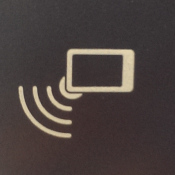
2 - Seleccione la aplicación Tap & Pair de Zebra
Seleccione Tocar y emparejar y luego toque Solo una vez.
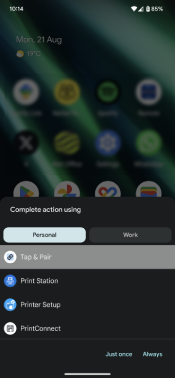
3 - Empareje con la impresora Zebra
La impresora imprimirá o mostrará un código de emparejamiento por Bluetooth. Compruebe que este código coincide con el que aparece en el dispositivo móvil y luego toque Emparejar.
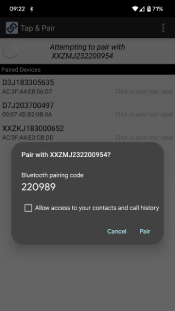
4 - Compruebe que la impresora Zebra esté Emparejada
Compruebe que la impresora Zebra esté en la lista de dispositivos emparejados.
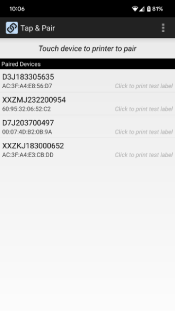
5 - Imprima una etiqueta de prueba
Toque la impresora Zebra en la lista de dispositivos emparejados para imprimir una página de prueba. Toque Aceptar para confirmar que desea imprimir una etiqueta de prueba o haga clic en Cancelar.
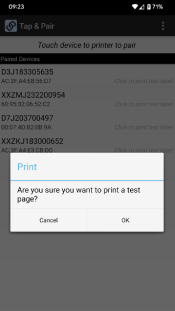
Menú
- Solución de problemas
- Recursos adicionales
Recursos adicionales
Enlaces y recursos útiles para mejorar su experiencia.
Contenido de soporte
Únase a nuestro foro de debate de la comunidad en el que puede relacionarse con usuarios de Zebra y embajadores suyos de todo el mundo.
Manténgase al día con Zebra.
Suscríbete a nuestro boletín de noticias.
Legal Términos de uso Política de privacidad Transparencia en la cadena de suministro
ZEBRA y la cabeza estilizada de Zebra son marcas comerciales de Zebra Technologies Corp., registradas en muchas jurisdicciones de todo el mundo. Todas las demás marcas comerciales son propiedad de sus respectivos propietarios. ©2024 Zebra Technologies Corp. y/o sus filiales.


